
အခုတော့စက္ကူစာအုပ်တွေကိုအီလက်ထရောနစ်စာအုပ်တွေနဲ့အစားထိုးနေပြီ။ အသုံးပြုသူများသည်၎င်းတို့အားကွန်ပျူတာများ၊ စမတ်ဖုန်းများသို့မဟုတ်အထူးစက်ပစ္စည်းများသို့ ထပ်မံ၍ ဖတ်ရန်အတွက်ဒေါင်းလုပ်လုပ်သည်။ အချက်အလက်အမျိုးအစားအားလုံးတွင် FB2 ကိုခွဲခြားနိုင်သည် - ၎င်းသည်လူကြိုက်အများဆုံးတစ်ခုဖြစ်သည်။ စက်ပစ္စည်းနှင့်ပရိုဂရမ်အားလုံးနီးပါးကထောက်ပံ့သည်။ သို့သော်တစ်ခါတစ်ရံတွင်လိုအပ်သော software များမရှိခြင်းကြောင့်ထိုကဲ့သို့သောစာအုပ်မျိုးကိုဖွင့်ရန်မဖြစ်နိုင်ပါ။ ဤကိစ္စတွင်ထိုကဲ့သို့သောစာရွက်စာတမ်းများကိုဖတ်ရှုရန်လိုအပ်သောကိရိယာများကိုပေးသောအွန်လိုင်းဝန်ဆောင်မှုများကိုကူညီပါ။
အွန်လိုင်းပေါ်မှာ FB2 format နဲ့ဖတ်တယ်
ယနေ့ကျွန်ုပ်တို့သည် FB2 ပုံစံဖြင့်စာရွက်စာတမ်းများကိုဖတ်ရှုရန်ဆိုဒ်နှစ်ခုသို့သင်၏အာရုံကိုဆွဲဆောင်လိုသည်။ သူတို့ကပြည့်စုံတဲ့ဆော့ဗ်ဝဲနိယာမကိုအလုပ်လုပ်တယ်၊ ဒါပေမယ့်အပြန်အလှန်အားဖြင့်တော့အနည်းငယ်ကွာခြားချက်တွေပရိယာယ်တွေကျန်နေသေးတယ်၊ အဲဒါကိုနောက်ပိုင်းမှာငါတို့ပြောမယ်။
ဒါ့အပြင်ဖတ်ပါ:
FB2 ဖိုင်ကို Microsoft Word စာရွက်စာတမ်းသို့ပြောင်းပါ
FB2 စာအုပ်များကို TXT format သို့ပြောင်းပါ
FB2 ကို ePub သို့ပြောင်းပါ
နည်းလမ်း ၁ - Omni Reader
Omni Reader သည်စာအုပ်များအပါအ ၀ င်မည်သည့်အင်တာနက်စာမျက်နှာကိုမဆို download ပြုလုပ်ရန်အတွက် universal site တစ်ခုအဖြစ်သတ်မှတ်သည်။ ဆိုလိုသည်မှာသင်သည် FB2 ကိုသင်၏ကွန်ပျူတာသို့ ကြိုတင်၍ ကူးယူရန်မလိုအပ်ပါ။ download link (သို့) တိုက်ရိုက်လိပ်စာကိုသာထည့်ပြီးစာဖတ်ပါ။ လုပ်ငန်းစဉ်တစ်ခုလုံးကိုအဆင့်အနည်းငယ်ဖြင့်လုပ်ဆောင်ပြီးဤပုံစံကိုကြည့်ပါ။
Omni Reader ၀ ဘ်ဆိုဒ်ကိုသွား
- Omni Reader ၏ပင်မစာမျက်နှာကိုဖွင့်ပါ။ သင်လိပ်စာဖြည့်စွက်ဘယ်မှာသက်ဆိုင်ရာလိုင်းမြင်လိမ့်မည်။
- ရာနှင့်ချီသောစာအုပ်ဖြန့်ချီရေးကွန်ရက်စာမျက်နှာများပေါ်ရှိ FB2 ကိုဒေါင်းလုဒ်လုပ်ရန် link တစ်ခုရှာရန်လိုအပ်ပြီး RMB ကို နှိပ်၍ လိုအပ်သောလုပ်ဆောင်မှုကိုရွေးချယ်ပါ။
- ထို့နောက်သင်ချက်ချင်းစာဖတ်ခြင်းဆက်လက်ဆောင်ရွက်နိုင်သည်။
- အောက်ခြေဘောင်တွင်ချဲ့ရန်၊ ချဲ့ရန်၊ မျက်နှာပြင်အပြည့်ကိုဖွင့်ရန်နှင့်အလိုအလျောက်ချောချောမွေ့မွေ့ scroll လုပ်ရန်ကိရိယာများရှိသည်။
- ညာဘက်ရှိဒြပ်စင်များကိုအထူးဂရုပြုပါ - ဤသည်မှာစာအုပ်နှင့်ပတ်သက်သည့်အခြေခံကျသောအချက်အလက်များဖြစ်သည် (စာမျက်နှာအရေအတွက်နှင့်စာဖတ်နှုန်းတိုးတက်မှုရာခိုင်နှုန်း)၊ ထို့အပြင်စနစ်အချိန်ကိုလည်းပြသသည်။
- မီနူးသို့သွားပါ။ ၎င်းတွင်သင်သည် status panel၊ scrolling speed နှင့်အပိုထိန်းချုပ်မှုများကိုပြင်ဆင်နိုင်သည်။
- အပိုင်းသို့ရွှေ့ပါ အရောင်နှင့် font ကိုစိတ်ကြိုက်ဤအ parameters တွေကိုတည်းဖြတ်ရန်။
- ဤနေရာတွင်အရောင်များကို သုံး၍ တန်ဖိုးအသစ်များကိုသတ်မှတ်ရန်သင့်အားတောင်းဆိုလိမ့်မည်။
- သင်၏ကွန်ပြူတာသို့ဖွင့်ထားသောဖိုင်တစ်ခုကိုသင် download ပြုလုပ်လိုပါကအောက်ပါ panel ရှိ၎င်း၏အမည်ပေါ်ရှိ LMB ကိုနှိပ်ပါ။









ယခုတွင်သင်သည် FB2 ဖိုင်များကိုမီဒီယာသို့ပထမ ဦး ဆုံးဒေါင်းလုပ်မလုပ်ပဲနှင့်မည်သည့်ပြproblemsနာမျှမရှိဘဲဖွင့်ရန်နှင့်ကြည့်ရှုရန်ရိုးရှင်းသောအွန်လိုင်းစာဖတ်သူကိုမည်သို့အသုံးပြုရမည်ကိုသင်သိပြီ။
နည်းလမ်း ၂ - အဖော်
Bookmate ဟာစာကြည့်တိုက်ဖွင့်ထားတဲ့စာအုပ်စာဖတ်သူဖြစ်တယ်။ လက်ရှိစာအုပ်များအပြင်အသုံးပြုသူသည်မိမိ၏ကိုယ်ပိုင်စာအုပ်များကိုကူးယူဖတ်နိုင်ပြီးအောက်ပါအတိုင်းပြုလုပ်သည် -
Bookmate သို့သွားပါ
- Bookmate ဝက်ဘ်ဆိုက်၏အဓိကစာမျက်နှာသို့သွားရန်အပေါ်က link ကိုသုံးပါ။
- မည်သည့်အဆင်ပြေသောနည်းလမ်းဖြင့်မဆိုမှတ်ပုံတင်ပါ။
- အပိုင်းသို့သွားပါ "ငါ့စာအုပ်တွေ".
- သင်၏ကိုယ်ပိုင်စာအုပ်ကိုစတင် download လုပ်ပါ။
- ၎င်းသို to ဆက်သယ်ြခtheက်ကို္ဘပီးသိုorမဟုတ်ထည့်သငြ်းပ။ ။
- အပိုင်း၌တည်၏ အဆိုပါစာအုပ် ဖိုင်တွဲများစာရင်းကိုသင်တွေ့လိမ့်မည်။ download ချပြီးသည်နှင့် upload ကိုအတည်ပြုပါ။
- ဖိုင်များအားလုံးကိုဆာဗာတွင်သိမ်းဆည်းပြီးသောအခါ၎င်းတို့ထဲမှစာရင်းတစ်ခုကို ၀ င်းဒိုးအသစ်တစ်ခုတွင်သင်တွေ့လိမ့်မည်။
- စာအုပ်တစ်အုပ်ကိုရွေးချယ်ခြင်းဖြင့်သင်ချက်ချင်းစတင်ဖတ်နိုင်သည်။
- ညှို့ချပ်များနှင့်ရုပ်ပုံများကိုပြသခြင်းသည်မပြောင်းလဲပါ။ မူလဖိုင်တွင်သိမ်းဆည်းထားသည်။ စာမျက်နှာများကို ဖြတ်၍ ရွေ့လျားခြင်းသည် slider ကိုရွေ့ခြင်းဖြင့်ပြုလုပ်သည်။
- ခလုတ်ကိုနှိပ်ပါ "မာတိကာ"ကဏ္ sections အားလုံးနှင့်အခန်းအားလုံး၏စာရင်းကိုကြည့်ရှုရန်နှင့်သင်လိုအပ်သည့်အရာကိုပြောင်းရန်။
- ဘယ်ဘက်ခလုတ်ကိုနှိပ်ပြီးစာသားအပိုင်းကိုရွေးချယ်ပါ။ သင်ကိုးကားချက်ကိုသိမ်းဆည်းနိုင်သည်၊ မှတ်စုများကို ဖန်တီး၍ ကျမ်းပိုဒ်ကိုဘာသာပြန်ဆိုနိုင်သည်။
- အားလုံးသိမ်းဆည်းထားသောကိုးကားရှာဖွေရေး function ကိုလည်းပစ္စုပ္ပန်ရှိရာသီးခြားအပိုင်း၌ပြသလျက်ရှိသည်။
- သင်သည်လိုင်းများ၏ display ကိုပြောင်းလဲနိုင်သည်၊ အရောင်နှင့် font ကိုသီးခြား pop-up menu တွင်ပြောင်းလဲနိုင်သည်။
- စာအုပ်ဖြင့်အခြားလုပ်ဆောင်မှုများပြုလုပ်နိုင်သည့်အပိုကိရိယာများကိုပြသရန်အလျားလိုက်အစက်သုံးမျိုးဖြင့်ပုံသင်္ကေတကိုနှိပ်ပါ။


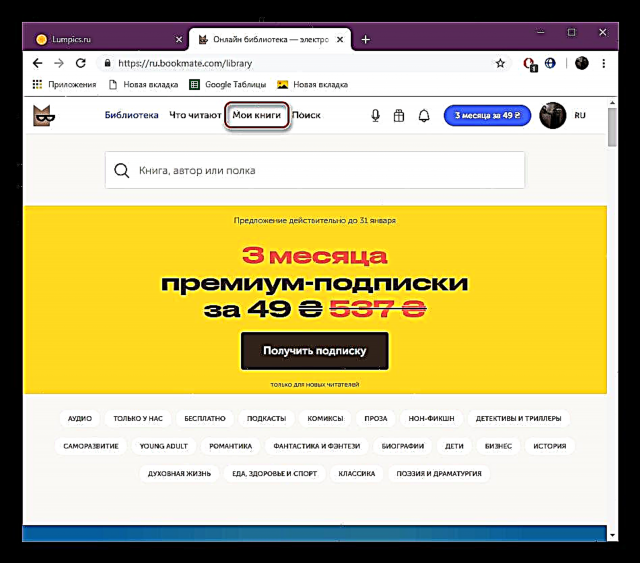











အထက်တွင်ဖော်ပြထားသောညွှန်ကြားချက်သည် Bookmate online service ကိုရှာဖွေရာတွင်အထောက်အကူဖြစ်စေပြီးသင် FB2 ဖိုင်များကိုမည်သို့ဖွင့်ရမည်နှင့်သင်ဖတ်နိုင်ကြောင်းသင်မျှော်လင့်ပါသည်။
ကံမကောင်းစွာပဲ၊ အင်တာနက်ပေါ်တွင်၊ အပိုဆော့ဖ်ဝဲကိုဒေါင်းလုပ်မပါဘဲစာအုပ်များဖွင့်ရန်နှင့်ကြည့်ရှုရန်အတွက်သင့်တော်သောဝက်ဘ်ဆိုက်များကိုရှာဖွေရန်မဖြစ်နိုင်ပါ။ ဤလုပ်ငန်းကိုပြီးမြောက်ရန်အကောင်းဆုံးနည်းလမ်း (၂) ခုအကြောင်းကိုသင့်အားကျွန်ုပ်တို့ပြောပြခဲ့ပြီးပြန်လည်သုံးသပ်သောဆိုဒ်များတွင်အလုပ်လုပ်ရန်လမ်းညွှန်ကိုလည်းပြသခဲ့သည်။
ဒါ့အပြင်ဖတ်ပါ:
iTunes တွင်စာအုပ်များထည့်နည်း
Android တွင်စာအုပ်များကူးယူပါ
ပရင်တာပေါ်တွင်စာအုပ်ပုံနှိပ်











